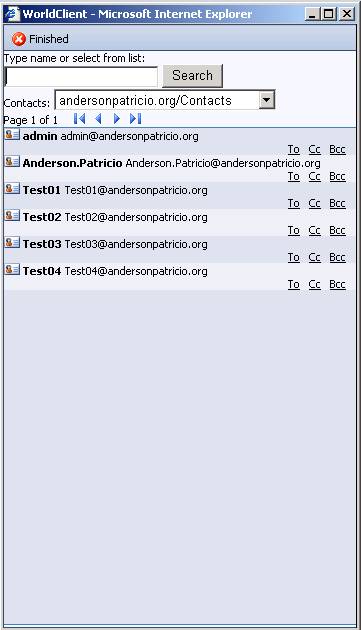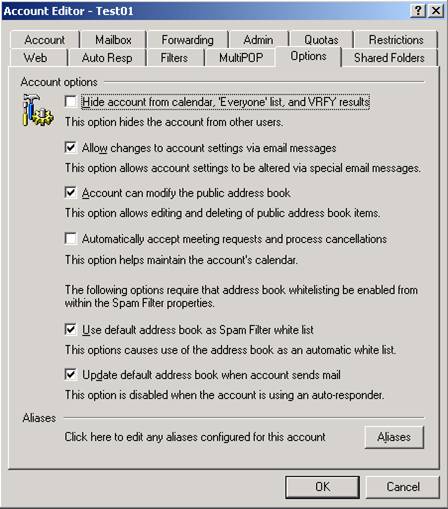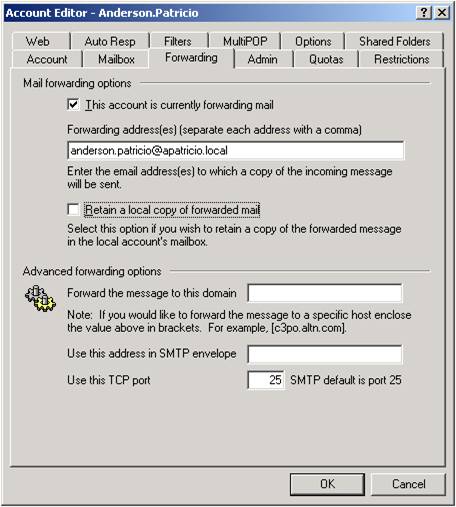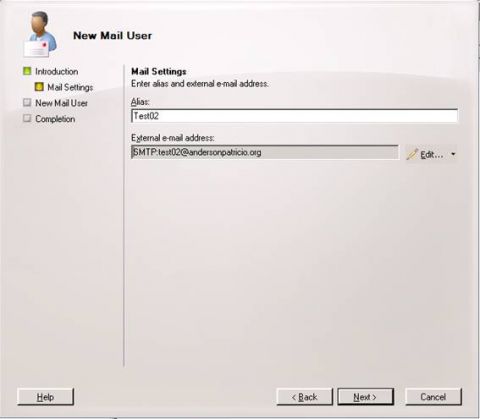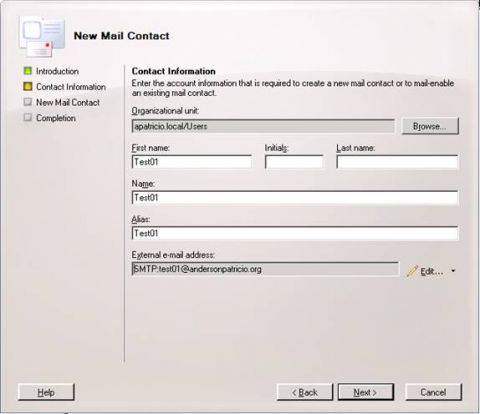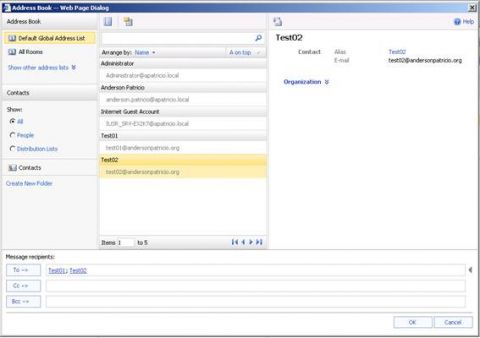В нашей последней части мы рассмотрели опции почтового потока (коннекторы отправки, коннекторы получения, конфигурация MDaemon). В этой части нашего цикла о миграции мы обсудим некоторые шаги, которые могут быть полезны при синхронизации каталогов между двумя средами во время их сосуществования. Почтовый сервер MDaemon является ключевым компонентом почтового решения, а пакет MDaemon Suite содержит дополнительные модули для поддержки почтовой системы. Пользователи MDaemon могут использовать ComAgent, который обеспечивает синхронизацию списков адресов между Outlook Express/Outlook и сервером MDaemon. Есть также компонент Outlook Connector, который позволяет клиенту Outlook подключаться напрямую к серверу MDaemon. По умолчанию клиент может подключаться, используя протоколы POP3/IMAP4 или WebClient (клиентский интерфейс webmail). ComAgent также имеет встроенного клиента Instant Messaging, который позволяет конечным пользователям создавать список приятелей, откуда они могут отправлять и получать короткие сообщения с помощью интерфейса IM. У компании Microsoft есть решение под названием OCS, в котором IM является одной из функций. Некоторые ключевые функции решения MS включают: интеграцию телефонии (Telephony Integration), аудио и видео конференции (Audio/Video conferencing), совместное использование приложений (Application Sharing), Live Meeting, федерацию с внешними клиентами, а также такие публичные сети, как MSN, AOL и Yahoo. Итак, давайте вернемся к основной цели нашей статьи, а именно к синхронизации списков адресов между серверами MDaemon и Exchange Server. Мы рассмотрим некоторые ручные процессы для обеспечения синхронизации обоих каталогов во время сосуществования двух систем. Всегда можно создавать сценарии для автоматизации процесса, чтобы избежать ручного труда для синхронизации обоих сред. По сути, мы хотим предоставить перемещенным и не перемещенным пользователям одинаковый список глобальных адресов в обеих средах. Настройка списка глобальных адресов на стороне MDaemonПользователи MDaemon, использующие клиента WorldClient, могут осуществлять поиск списка адресов и использовать Auto-Complete для отправки сообщений в полях ‘To/Cc’ (рисунок 1), или если они нажимают на ярлык Поиск списков адресов (Address List Lookup) и выбирают имя организации/контакты (organization-name/Contacts) (рисунок 2).
Рисунок 1
Рисунок 2 Для каждого нового почтового ящика, созданного с помощью консоли MDaemon, запись будет создаваться в папке Контакты (Contacts), которая расположена в иерархии публичной папки MDaemon. Существует несколько способов предоставления записей списка адресов на сервере MDaemon, и мы рассмотрим два простых шага для создания записей в его списке адресов. Первый шаг может использоваться для новых учетных записей, созданных только на сервере Exchange Server 2007, а второй – для учетных записей, перемещенных между системами. Оба способа можно использовать, поэтому выбор метода остается за вами. Примечание: В обоих случаях, приведенных ниже, у нас уже созданы почтовые ящики на сервере Exchange Server 2007. Способ 1: создание контакта в списке адресов на сервере MDaemonЭтот способ требует конфигурации пользователей, которая может изменять публичную книгу адресов (вы можете создать нового пользователя для этих целей или использовать сервер учетной записи администратора). После решения о том, какая учетная запись будет использоваться, давайте откроем консоль MDaemon, нажмем меню Учетные записи (Accounts), а затем Диспетчер учетных записей (Account Manager)‘ дважды нажимаем на нужном пользователе и переходим в закладку Опции . Отмечаем опцию Учетная запись может изменять публичную книгу адресов (Account can modify the public Address Book) и жмем OK (как показано на рисунке 3).
Рисунок 3 Теперь можно войти на WordClient, используя учетную запись, которую мы изменили в предыдущем шаге. Разворачиваем Публичные папки (Public Folders), имя вашей организации (your-organization-name) , нажимаем Контакты , а затем жмем Новый (New). Вводим необходимую информацию и не забываем адрес E-mail, как показано на рисунке 4. Рисунок 4 Теперь можно написать новое сообщение с помощью WorldClient и ввести первые буквы своего нового контакта, который будет автоматически отображен. Способ 2: Изменение свойств существующих почтовых ящиков для пересылки сообщенийДопустим, у нас есть пользователь, и мы собираемся переместить этого пользователя в новую среду Exchange Server 2007, мы можем выполнить предыдущий способ, удалить почтовый ящик и создать контакт. Однако, возможно, нам потребуется сохранить содержимое оригинального почтового ящика на сервере MDeamon и убедиться, что перемещенный пользователь всем доволен, а его содержимое находится в новом почтовом ящике в течение нескольких дней, прежде чем мы удалим оригинальный почтовый ящик с сервера MDaemon Server. Примечание: На данном этапе мы не говорим о перемещении данных, а лишь о необходимых шагах для обеспечения работоспособности обеих систем. Открываем консоль MDaemon, нажимаем Учетные записи и Диспетчер учетных записей‘ дважды нажимаем на нужном пользователе и отчищаем опции POP, IMAP и/или Outlook коннектор , чтобы заставить пользователя использовать новую среду. Нажимаем на закладке Пересылка (Forwarding) и отмечаем опцию Эта учетная запись пересылает почту (This account is currently forwarding mail), затем вводим адрес электронной почты целевого пользователя, здесь мы воспользуемся вторичным SMTP адресом, который у него есть в новой среде (@apatricio.local), как показано на рисунке 5. Примечание: Можно настроить учетную запись на пересылку и сохранение копий в локальном MDaemon, даже несмотря на то, что пользователь не будет использовать MDaemon, поэтому на начальной стадии перехода у нас будет сохраняться копия содержимого почты. Примечание 2: Если Exchange Server получает сообщения из интернета, на данном этапе пересылка будет работать только для сообщений, отправленных с не перемещенных учетных записей, все сообщения, входящие из интернета или других почтовых ящиков Exchange, не будут доходить до учетных записей MDaemon.
Рисунок 5 Настройка списка глобальных адресов на стороне ExchangeДалее, чтобы обеспечить своего рода синхронизацию списка глобальных адресов, нужно убедиться, что список глобальных адресов сервера Exchange имеет все существующие на сервере MDaemon почтовые ящики. На стороне Exchange мы можем создать контакт Mail-Enabled Contact или пользователя Mail-Enabled User, если у вас уже есть пользователи в Active Directory, создание пользователя Mail-Enable User должно быть проще, поскольку мы будем работать только с одним объектом. Для создания Mail-Enabled User мы выполним следующие шаги:
Рисунок 6
Чтобы создать контакт Mail-Enabled, мы воспользуемся следующими шагами:
Рисунок 7
Теперь нам лишь нужно открыть Outlook Web Access, и наша новая запись появится в списке глобальных адресов, а конечные пользователи смогут использовать адреса из списка глобальных адресов для отправки сообщений неперемещенным пользователям, расположенным на сервере MDaemon, как показано на рисунке 8.
Рисунок 8 Кстати, мы можем использовать оболочку Exchange Management Shell для создания контактов и пользователей Mail-Enable Contacts, Mail-Enable Users с помощью командного сценария. ЗаключениеВ этой статье мы рассмотрели процесс создания записей в обеих системах для обеспечения одного списка адресов для пользователей, расположенных в обеих средах. Этот же процесс может быть применен к другим почтовым системам для обеспечения функции списка адресов для перемещенных и неперемещенных пользователей.
Теги:
MDaemon.
Комментарии посетителей
Комментарии отключены. С вопросами по статьям обращайтесь в форум.
|
|